Excel er langt mer enn et enkelt verktøy for grunnleggende regneoperasjoner og organisering av data. Det er også en kraftfull ressurs for å administrere og analysere beregninger som involverer datoer. Med Excels datofunksjoner kan du enkelt beregne tidsperioder, finne differansen mellom datoer, bestemme antall arbeidsdager, og til og med forutsi fremtidige datoer.
La oss utforske et utvalg av datofunksjoner som er nyttige å kjenne til, og se på hvordan du kan bruke dem effektivt i Excel.
1. DATO
Funksjonen DATO i Excel brukes til å konstruere en dato basert på de individuelle komponentene år, måned og dag som du spesifiserer. Den krever tre argumenter: år, måned og dag.
=DATO(år, måned, dag)
For eksempel vil formelen nedenfor generere datoen 14. august 2023:
=DATO(2023, 8, 14)
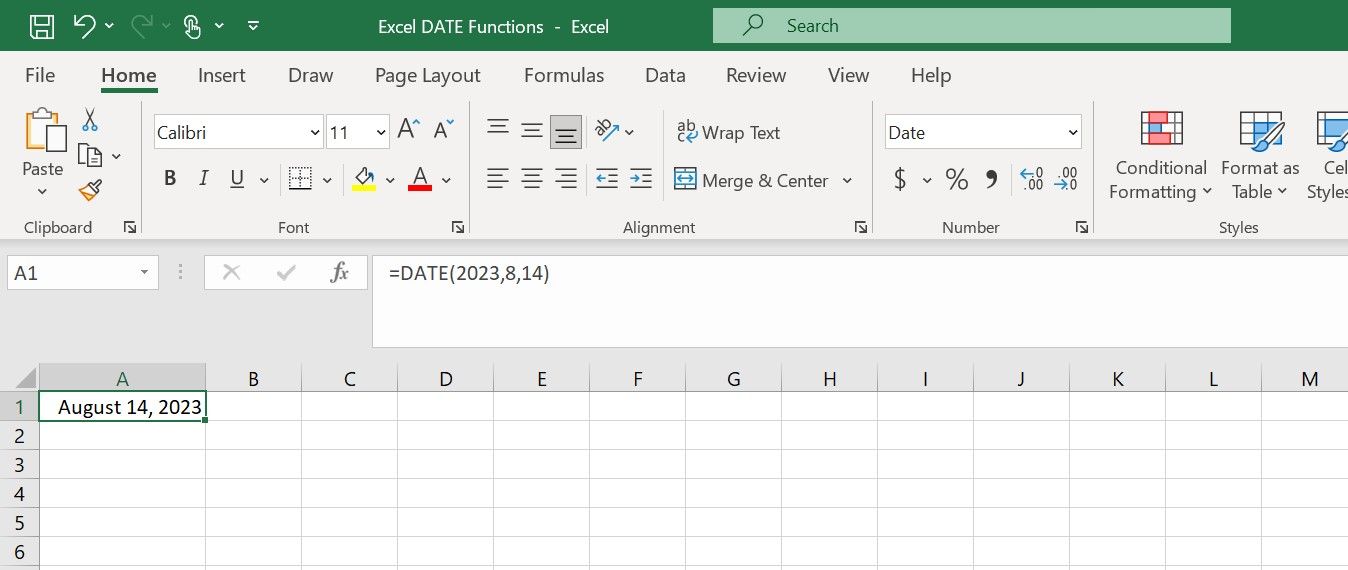
2. EDATO
Funksjonen EDATO beregner en dato som ligger et bestemt antall måneder før eller etter en gitt startdato. Den er spesielt nyttig for økonomiske kalkulasjoner, som for eksempel å forutsi fremtidige datoer basert på en gitt tidsramme. Syntaksen for EDATO-funksjonen er:
=EDATO(startdato, måneder)
Hvor:
- startdato er datoen du starter beregningen fra.
- måneder er antall måneder du vil legge til (hvis positivt) eller trekke fra (hvis negativt) startdatoen.
For å finne datoen som er 3 måneder etter datoen i celle A1, bruker du for eksempel denne formelen:
=EDATO(A1, -3)
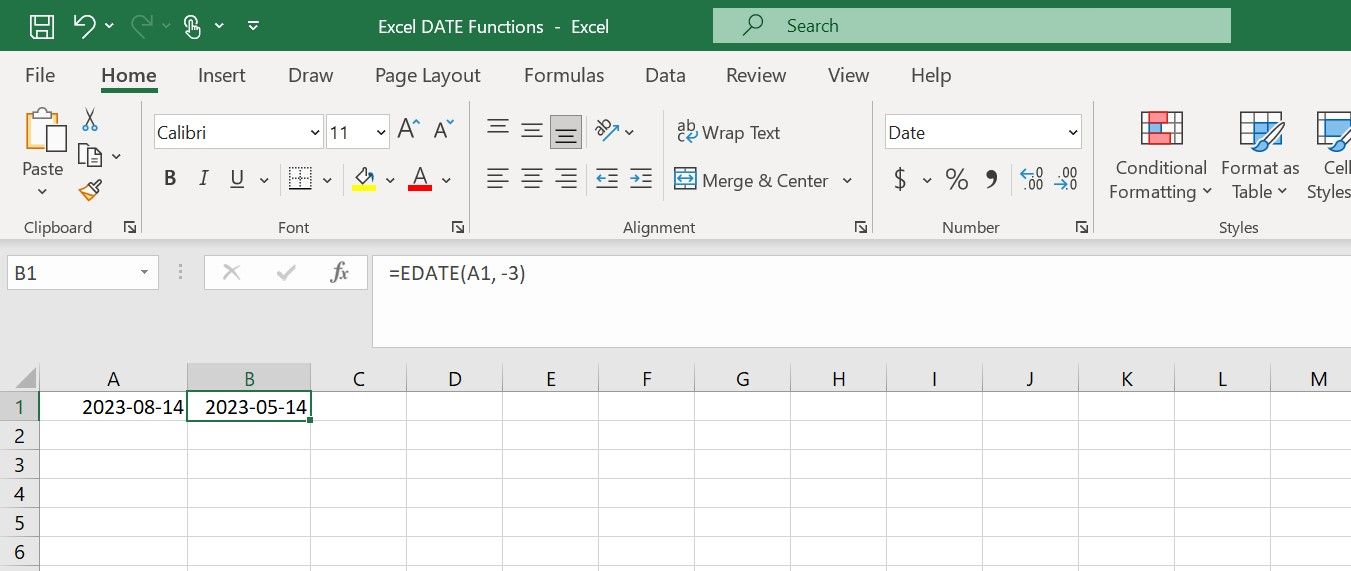
Denne formelen vil resultere i datoen 14. mai 2023.
3. DAG
Funksjonen DAG trekker ut dagsnummeret i måneden fra en gitt dato. Den returnerer dagsnummeret som et tall mellom 1 og 31. Syntaksen for funksjonen DAG er:
=DAG(serienummer)
Hvor serienummer er datoen du vil hente ut dagsnummeret fra. Hvis du for eksempel har en dato i celle A1 og ønsker å hente ut dagsnummeret, kan du bruke denne formelen:
=DAG(A1)
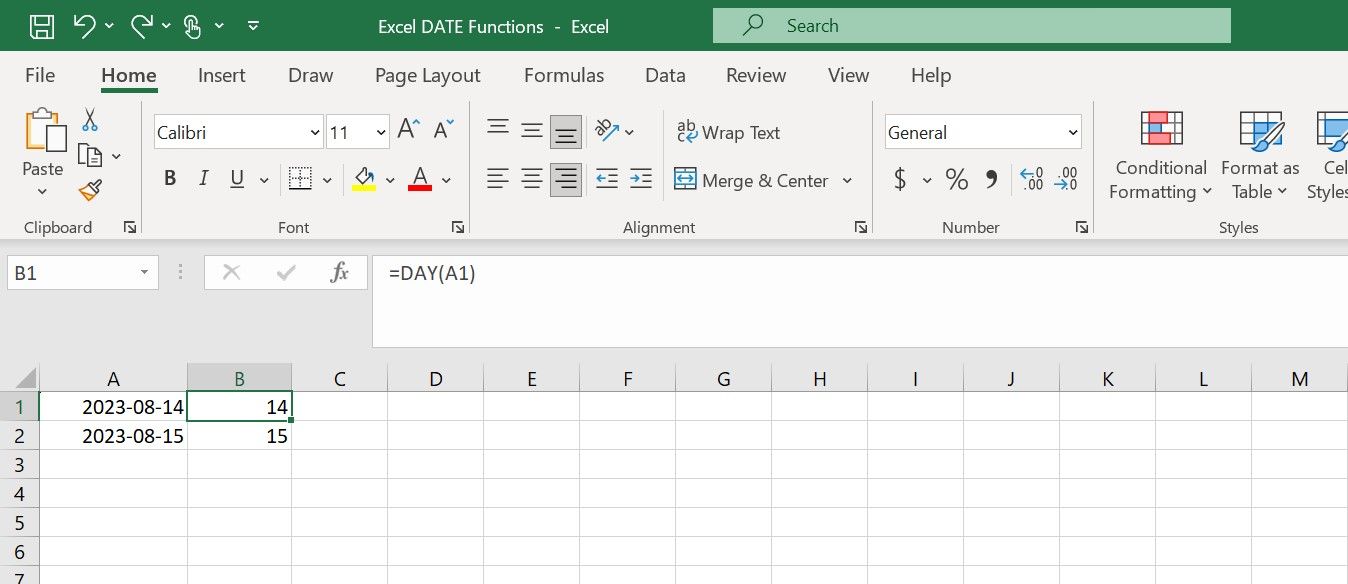
Denne formelen vil returnere verdien 14, som representerer dagsnummeret i måneden.
4. IDAG
Funksjonen IDAG i Excel brukes for å vise dagens dato. Den krever ingen argumenter og oppdateres automatisk hver dag. Syntaksen til IDAG-funksjonen er enkel:
=IDAG()
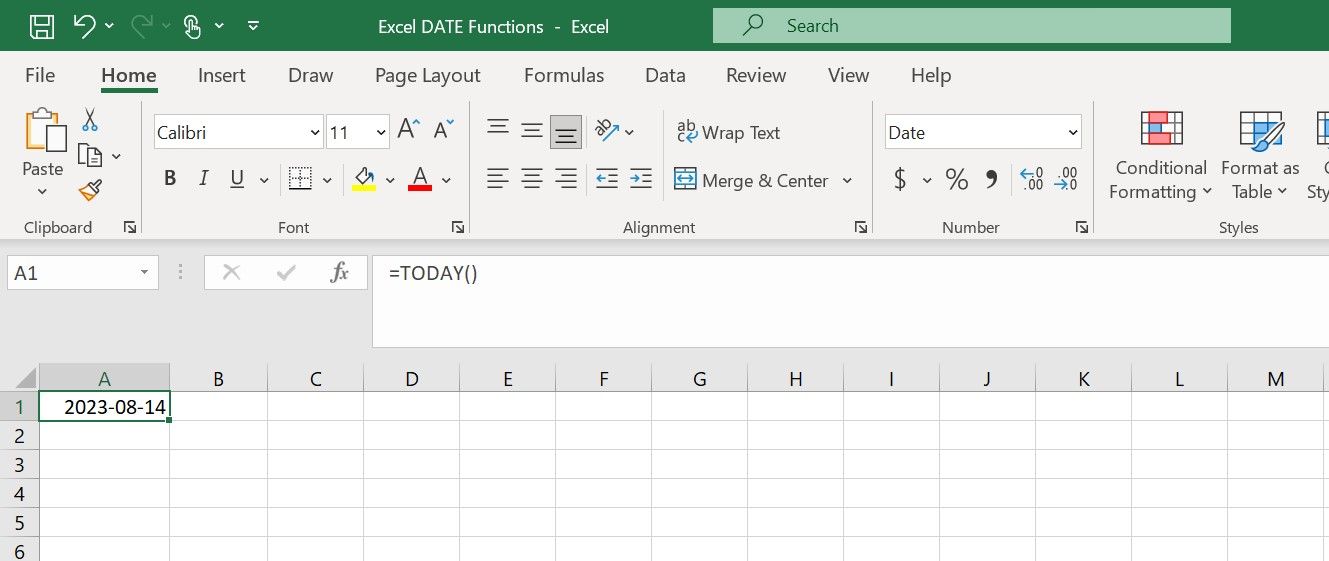
5. DAGER360
Funksjonen DAGER360 lar deg beregne antall dager mellom to datoer i Excel. Den returnerer antall dager mellom to datoer ved å bruke en 360-dagers årsmetode, også kjent som den europeiske metoden. Her er syntaksen for DAGER360-funksjonen:
=DAGER360(startdato, sluttdato, [metode])
Hvor:
- [metode] er et valgfritt argument som angir hvilken metode som skal brukes for å beregne differansen. Hvis utelatt, bruker Excel den amerikanske metoden (NASD).
For eksempel, hvis du bruker følgende formel:
=DAGER360("2023-08-14", "2023-09-08", SANN)
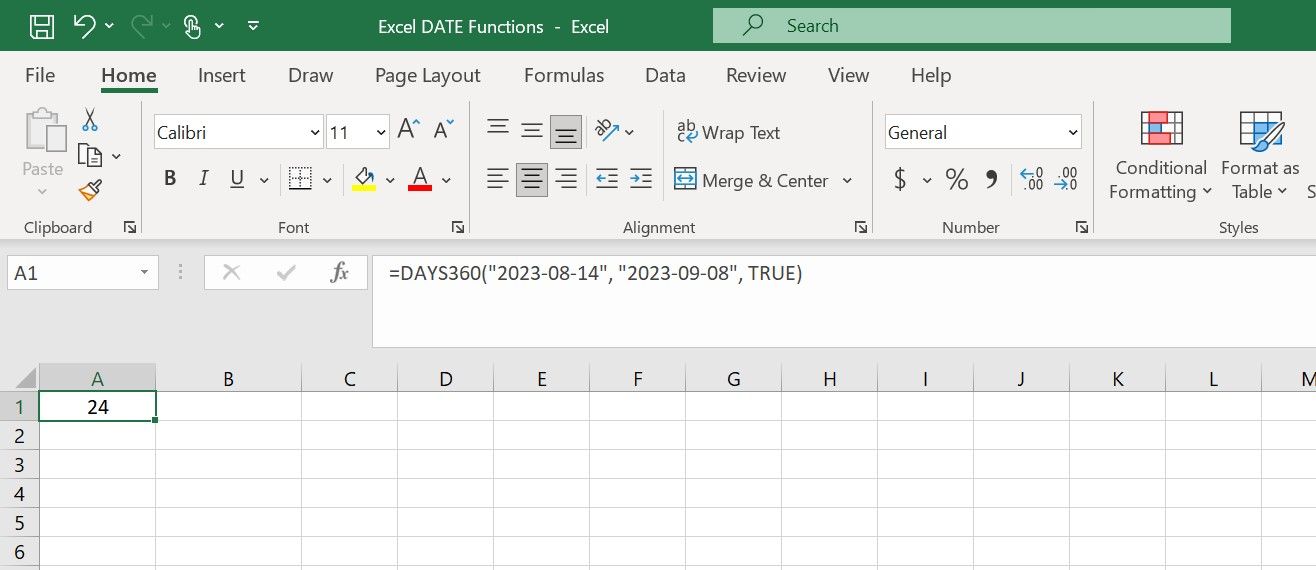
Den vil returnere antall dager mellom 14. august 2023 og 8. september 2023.
6. UKENUMMER
Funksjonen UKENUMMER brukes for å finne ukenummeret til en gitt dato. Den tar en dato som input og returnerer det tilsvarende ukenummeret basert på det angitte systemet. Syntaksen til funksjonen er:
=UKENUMMER(serienummer, [returtype])
Hvor:
- serienummer er datoen du vil finne ukenummeret for.
- returtype er et valgfritt argument som spesifiserer systemet for ukenummerering som skal brukes. Hvis den utelates, er standardinnstillingen det amerikanske systemet, hvor uken starter på søndag.
For eksempel, for å beregne ukenummeret til datoen i celle A2, bruker du følgende formel:
=UKENUMMER(A2)
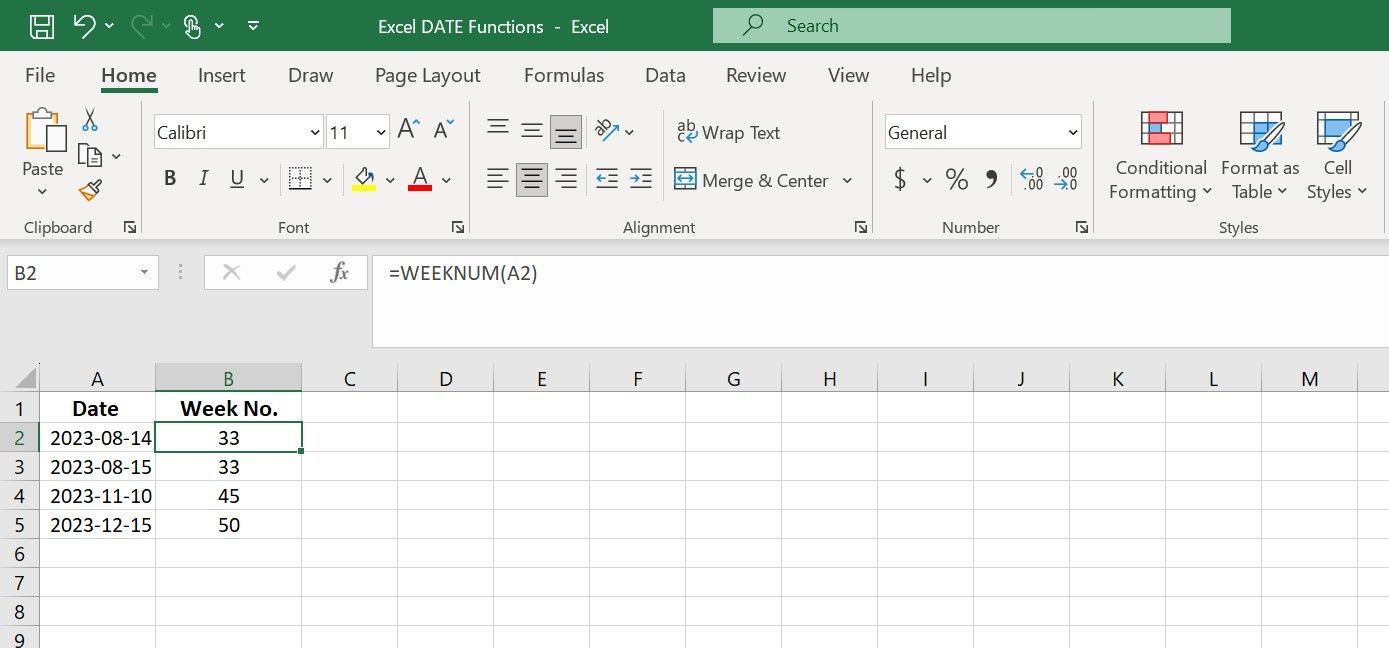
Denne formelen vil returnere ukenummeret for den angitte datoen, ved å bruke standard ukenummereringssystem.
7. SLUTTMND
Funksjonen SLUTTMND i Excel returnerer den siste dagen i måneden som er et spesifisert antall måneder før eller etter en gitt dato. Syntaksen til funksjonen SLUTTMND er:
=SLUTTMND(startdato, måneder)
Der startdato er datoen du starter beregningen fra, og måneder er antall måneder du vil legge til eller trekke fra startdatoen.
Hvis du for eksempel vil finne den siste dagen i måneden som er 3 måneder etter datoen i celle A1, bruker du denne formelen:
=SLUTTMND(A1, 3)
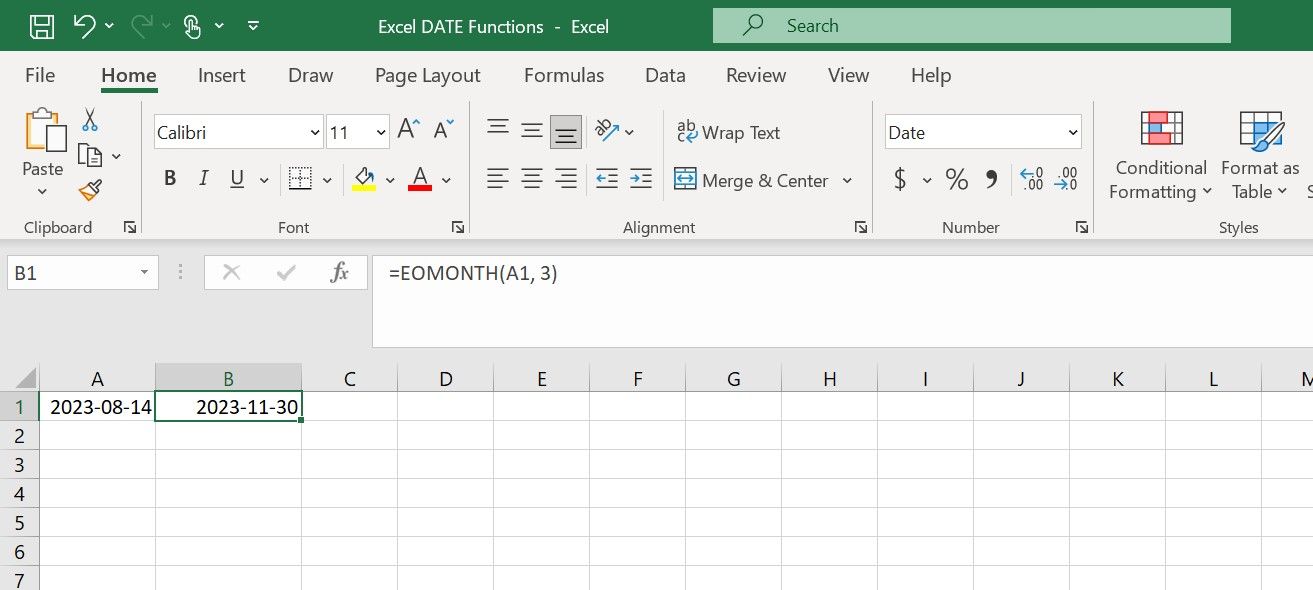
Tilsvarende, for å finne den siste dagen i måneden som er 2 måneder før datoen i celle A1, bruker du denne:
=SLUTTMND(A1, -2)
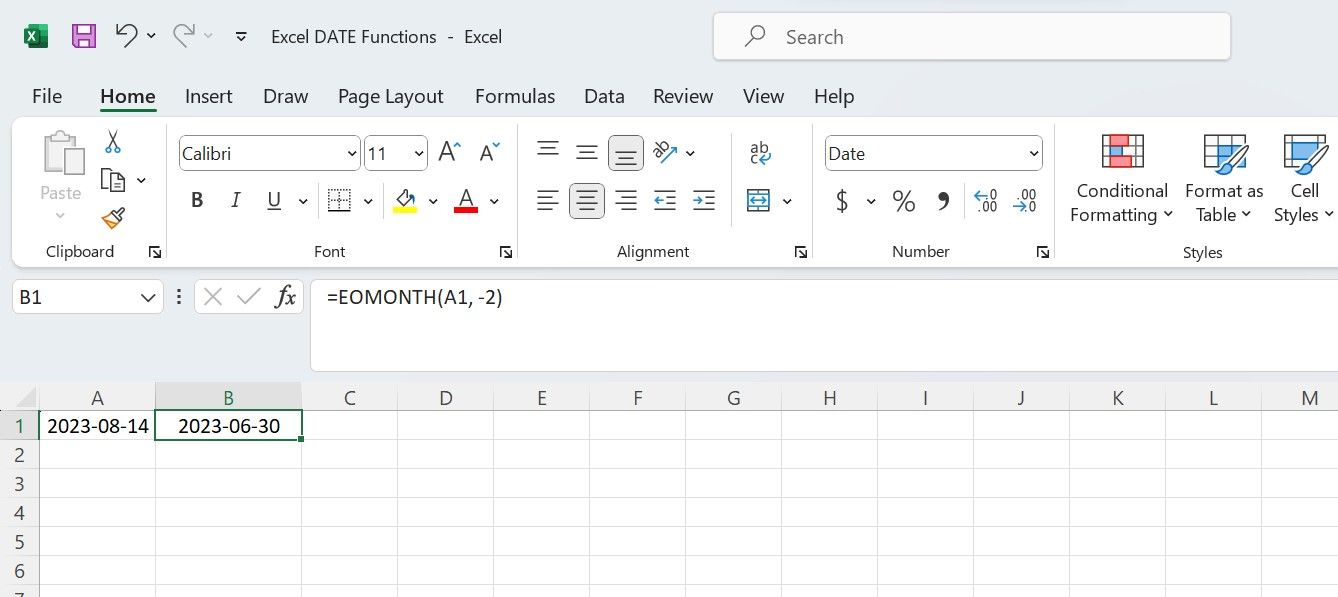
8. ARBEIDSDAG
Funksjonen ARBEIDSDAG beregner en dato som er et bestemt antall arbeidsdager før eller etter en gitt dato, utenom helger og eventuelt angitte helligdager. Her er syntaksen for ARBEIDSDAG-funksjonen:
=ARBEIDSDAG(startdato, dager, [helligdager])
Hvor:
- startdato: Dette er datoen du starter beregningen fra.
- dager: Dette er antall arbeidsdager du vil legge til (hvis positivt) eller trekke fra (hvis negativt) startdatoen.
- [helligdager]: Dette er et område med helligdager som du vil ekskludere fra beregningen. Denne parameteren er valgfri.
Anta at du har et prosjekt som starter 14. august 2023, og du vil beregne ferdigstillelsesdatoen som er 15 arbeidsdager frem i tid, utenom helger og eventuelle helligdager. Hvis du har startdatoen i celle A2 og en liste over helligdager i cellene B2:B4, bruker du følgende formel:
=ARBEIDSDAG(A2, 15, B2:B4)
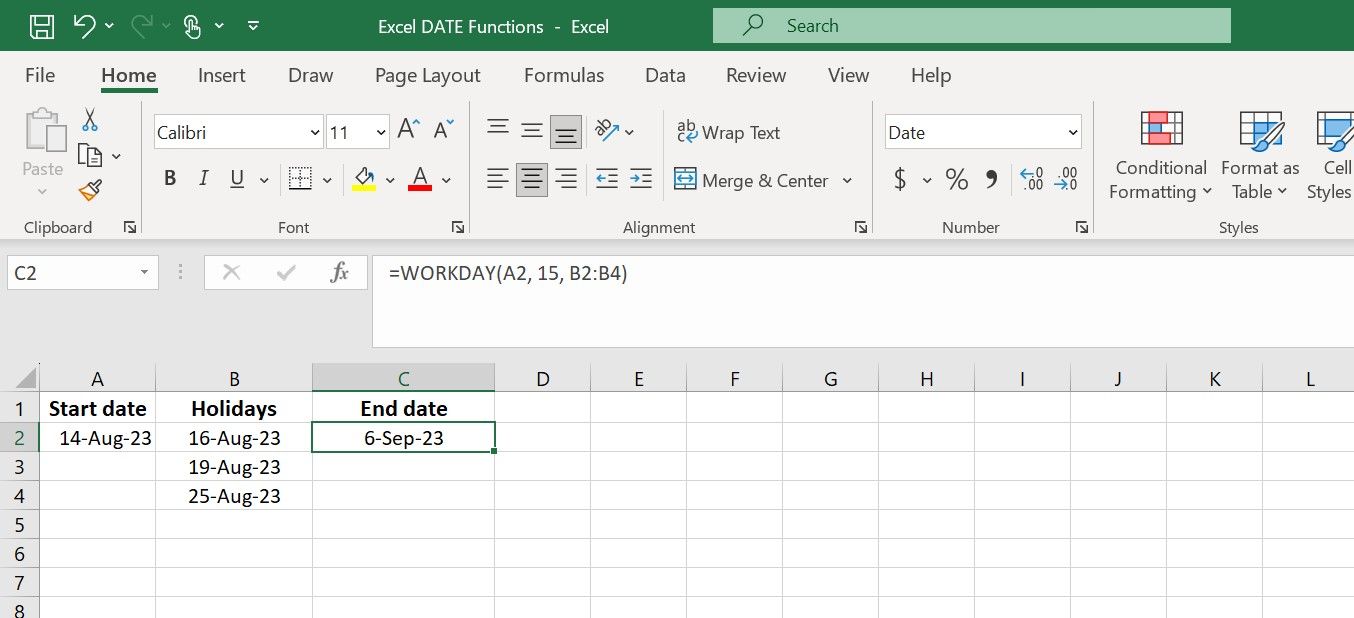
Resultatet oppdateres automatisk hvis du endrer startdatoen eller antall arbeidsdager.
9. NETTVERKSDAGER
Funksjonen NETTVERKSDAGER i Excel brukes for å beregne antall arbeidsdager mellom to datoer, utenom helger og eventuelle angitte helligdager. Syntaksen for NETTVERKSDAGER-funksjonen er:
=NETTVERKSDAGER(startdato, sluttdato, [helligdager])
Der startdato er startdatoen for perioden, sluttdato er sluttdatoen for perioden, og [helligdager] er et område med helligdager som du ønsker å ekskludere fra beregningen.
For eksempel, hvis du har startdatoen for en oppgave i celle A2, sluttdatoen i B2 og helligdager i cellene C2:C3:
=NETTVERKSDAGER(A2, B2, C2:C3)
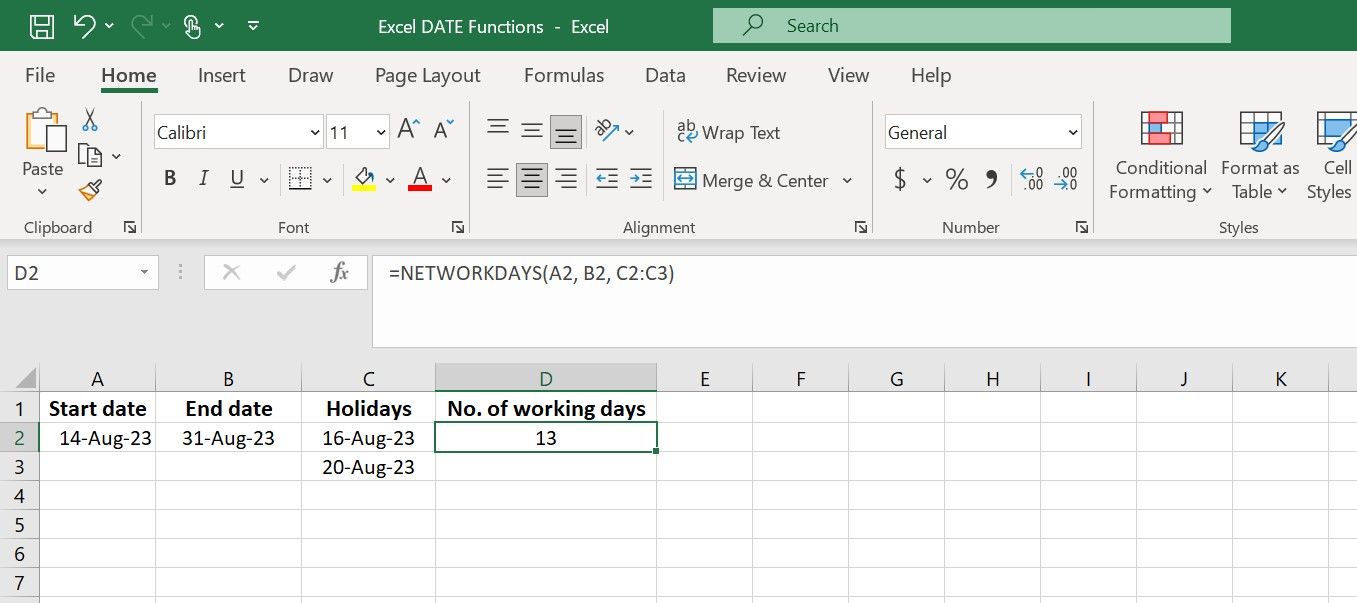
Denne formelen vil beregne og returnere antall arbeidsdager mellom datoene i celle A1 og B1, utenom helger og datoene som er oppført i celle C2 til C3.
Forklaring av Excels datofunksjoner
Excel tilbyr et bredt spekter av datofunksjoner, som IDAG, NETTVERKSDAGER og mange flere, for å hjelpe deg med å kalkulere tidsforskjeller og manipulere datoformater for en bedre presentasjon. Ved å mestre disse funksjonene vil du være bedre rustet til å håndtere daterelaterte data, og ta informerte beslutninger i dine personlige eller profesjonelle prosjekter.